Nu je
eerste
filter
gebruiken
- Filter
Factory
Q -
blossom
met deze
instellingen
-
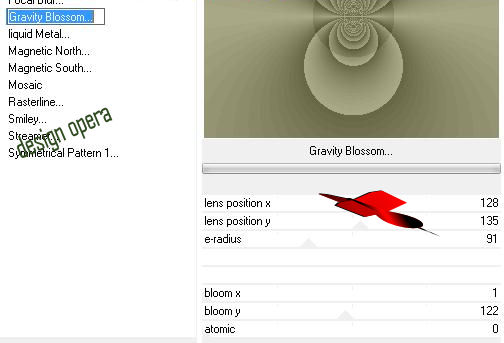
Er
gelijk
het
tweede
filter
op
plaatsen
het
filter
Simple -
piza-slice-mirror
met de
standaard
instelling
-

De
volgende
actie is
Effecten
-afbeeldingseffecten
-
verschuiving

met deze
instelling
-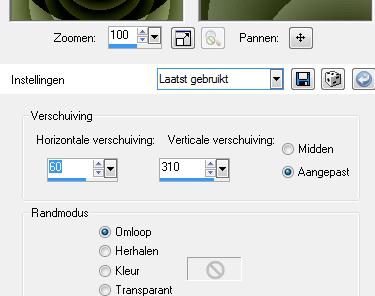
Effecten
-
randeffecten
-
accentueren
-
standaard
Aanpassen
-
scherpte
- high
pas
verscherpen
- bij
gebrek
kan je
ook het
onscherp
masker
gebruiken
-
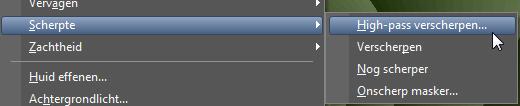
Met deze
instellingen
-
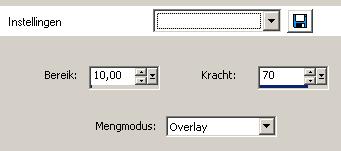
Open je
tube 15
Luzcristina
-
kopiŽren
-
plakken
als een
nieuwe
laag -
deze
verschuiven
naar de
linkerbenedenhoek
zie
voorbeeld
-
aanpassen
-
onscherp
masker -
instellingen
-
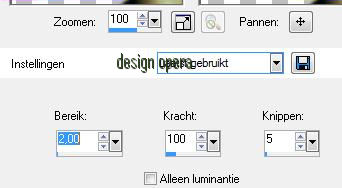
Open je
tube -
1416
Luzcristina
-
spiegelen
-
kopiŽren
-
plakken
als een
nieuwe
laag -
afbeelding
formaat
wijzigen
met 70 %
-alle
lagen
uitgevinkt
-
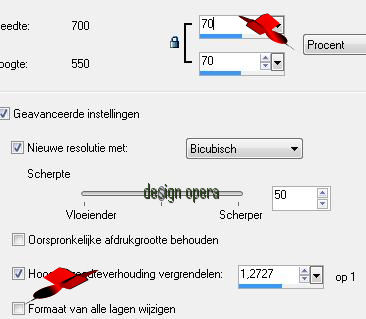
Afbeelding
vrij
roteren
-
instellingen
-
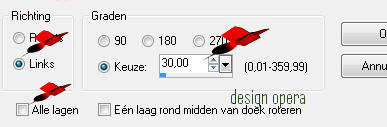
Open je
corner -
afbeelding
spiegelen
-
kopiŽren
plakken
als een
nieuwe
laag en
naar de
linker
boven
hoek
verschuiven
- in uw
lagen
palet
aan de
rechterkant
de
meng modus
op luminantie
oud
zetten -

In uw
lagenpalet
aan de
rechterkant
je
raster 3
dupliceren
door met
je
rechtermuisknop
te
klikken
en in
het menu
dupliceren
nemen-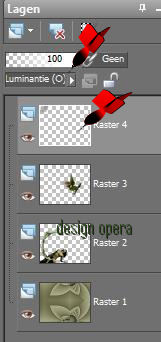
Afbeelding
-
spiegelen
-
omdraaien
.
Afbeelding
rand
toevoegen
van 2px
met deze
kleur
#304c21
Afbeelding
rand
toevoegen
van 2px
met deze
kleur
#89a27c
Afbeelding
rand
toevoegen
van 2px
met deze
kleur
#304c21
Je naam
er op
zetten
en je
lagen -
alle
lagen
samenvoegen
-
afbeelding
formaat
wijzigen
en je
werkje
verkleinen
naar 650
px langs
de
langste
zijde .
Veel
succes
met het
lesje . |